Androidで新しいiOS9.1絵文字を表示および送信する方法
Appleは10月末にiOS9.1を一般公開しましたが、多くのユーザーにとって最大の視覚的変化の1つは、中指、タコス、ブリトー、ユニコーンヘッドなどの新しい絵文字の追加でした(重要なものはすべて言語の境界を超えて)
これは、AppleがUnicodeコンソーシアムによって作成された2つの最新の標準であるUnicode7.0と8.0を迅速に採用したおかげです。ただし、Androidは、最新バージョンの6.0 Marshmallowであっても、最新のUnicode標準をサポートしていません。また、Androidの更新が消費者に届くまでの時間がどれほど遅いかを考えると、Androidデバイスで最新の絵文字を正式に入手するまでしばらく待つ必要があります。
しかし、最近の絵文字の関連性を考えると(辞書に入れて、Instagramのハッシュタグとして使用することもできます)、回避策を見つけるのはおそらく時間の価値があります。Androidのオープンな性質のおかげで、それは完全に可能です。
残念ながら、これを機能させるには、根ざしている必要があります。ヘルプが必要な場合は、root化やその他のAndroidの概念の説明を確認してください。次に、ここに戻って、始めましょう。
さて、まず最初に-何か問題が発生した場合でも、十分なバックアップがあることを確認する必要があります。すでにデータの定期的なバックアップを作成しているはずですが、このためには、開始する前にNandroidバックアップを作成する必要があります。
デバイスがすでにルート化されている場合は、Nandroidバックアップの作成方法をすでに知っている可能性がありますが、そうでない場合は、すぐに実行します。
リカバリモードで起動する必要があります。通常は、スマートフォンの電源を切り、電源+音量大+音量小を押し続ける必要があります。 オンに戻しながら。プロセスは携帯電話の製造元によって異なる場合があり、一部のカスタムROMには、電源メニューでリカバリを起動するオプションがあります(画面がオンのときに電源ボタンを押し続けるとアクセスできます)。
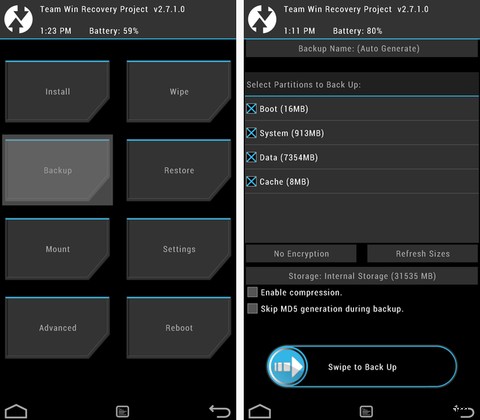
次に表示される画面は、TWRPとCWMのどちらを使用しているかによって異なりますが、どちらの場合も、バックアップに移動する必要があります。 、すべてのチェックボックスがオンになっていることを確認してから、下部のバーをスワイプします。これを機能させるにはかなりのスペースが必要になるため、写真やビデオを別の場所にバックアップするか、ブロートウェアを削除してジャンクを一掃したことを確認してください。
そこから、このプロセス中に問題が発生した場合は、再起動してリカバリを実行し、復元に移動できます。 、下部に沿ってスワイプして、スマートフォンを以前の状態に戻します。
これはすべて、XDA開発者のDespairFactorによって可能になりました。このテーマに関する彼の元のXDAスレッドを確認できますが、少なくとも、次の2つのインストール方法のいずれかのために、このフラッシュ可能なZIPを取得する必要があります。
フラッシュ可能なZIPはAndroidデバイスの内部ストレージにある必要があるため、デバイスから直接上記のリンクにアクセスするか、コンピューターにダウンロードしてUSB経由で転送してください。次に、方法を選択して開始します。
これは非常に簡単で、root化されたデバイスを持っている人なら誰でも簡単にできるはずです。カスタムリカバリを再起動し、インストールに移動するだけです。 、次にフラッシュ可能なZIPを見つけ、下部に沿ってスワイプしてフラッシュします。
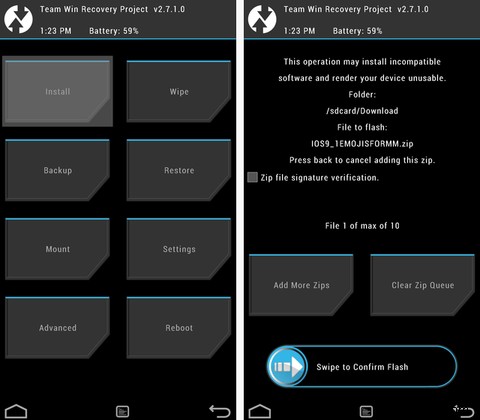
通常の方法で再起動すると、デバイスですべての新しい絵文字を表示できるようになります。絵文字の送信方法については次のセクションにスキップするか、問題が発生した場合は最後までスキップしてください。
FlashFireメソッド
FlashFireのことを聞いたことがない場合、これは基本的にカスタムリカバリモードで起動せずにZIPをフラッシュする方法であり、Samsungのいじくり回し防止策を回避できるため、Samsungデバイスの所有者にとって特に便利です。
ここでXDAスレッドを確認するか、ベータテストに参加して、ここからアプリをダウンロードできます。
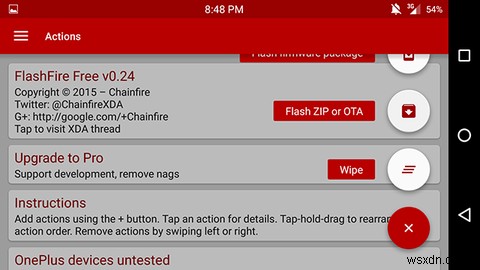
アプリをダウンロードしたら、アプリを開いて右下の[+]をタップし、FlashZIPまたはOTAを選択するだけです。 。次に、前のFlashable ZIPを選択し、 Flash を選択します 。すべてのデバイス(私のOnePlus Oneを含む)がテストされているわけではないため、テストされていないデバイスの場合は、カスタムリカバリフラッシュを使用した方が安全な場合があります。
そして、 bam 、完了です。
これで、すべてのiOS 9.1絵文字を見ることができますが、それらも送信したい場合はどうでしょうか。ありがたいことに、これに対する答えを持つXDAユーザーもいます。 Qu3ntin0には、絵文字が含まれている改造されたGoogleキーボードをインストールする方法を詳しく説明したスレッドがあります。
要約すると、これがあなたがしなければならないことです:
- このZIPファイルをダウンロードしてフラッシュします。
- この改造されたGoogleキーボードのAPKをダウンロードしてインストールします。
もちろん、この方法ではクールな代替キーボードを使用することはできませんが、Googleキーボードは非常に優れており、最新の絵文字を使用できるようになります。
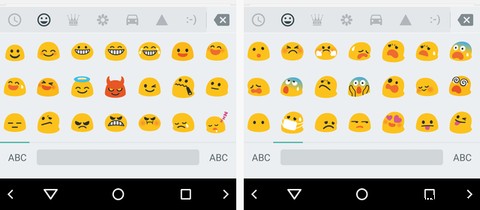
一部のユーザーは、これを行うと絵文字が白黒になると報告していますが、XDAユーザーの1人であるfuneralcrowsが、XDAで見つけることができる答えを見つけました。ルートブラウザを使用してAndroidの設定を調べ、特定の.xmlファイルを変更する必要があります。何かを永続的に編集する前に、必ずすべてのバックアップを作成してください。
絵文字についてどう思いますか?
モバイルデバイスからこの新しい絵文字のリストにアクセスすると、すべての絵文字が表示されることを確認できます。
絵文字についてまだ混乱していますか?これらの最新の絵文字については、あなた自身の想像力に頼らなければならないかもしれませんが、私たちはいくつかの基本を説明する辞書を持っています。ああ、必要に応じてWindows10で絵文字を使用することもできます。
Googleがスマートフォンやタブレットにアップデートを送信することを望んでいません。 Redditのユーザーが指摘しているように、絵文字サポートを更新するには、単純なアプリの更新ではなく、オペレーティングシステムの更新が必要になります。少なくとも、この回避策があります!
新しい絵文字を取得するためにこの方法を試しましたか? または、デバイスをルート化するのは面倒ですか?絵文字のためだけにiPhoneに切り替えることを検討しますか?コメントで、これらすべてについてどう思うか教えてください!
-
Android と iOS でバックグラウンドで YouTube を再生する方法
YouTube は最も再生回数の多い動画プラットフォームですが、YouTube アプリで画面をロックして (つまりバックグラウンドで) 曲を再生するのは難しいビジネスです。電話の画面がロックされるとすぐに、YouTube は視聴中のコンテンツを自動的に一時停止します。つまり、電話の画面がロックされている間は動画を聞くことができません。 また、YouTube アプリにはこの問題を解決する設定はありません。ただし、Google は Youtube Red サブスクリプションのようなオプションを提供していますが、これは限られたユーザーのみを対象としており、少し高価になる可能性があります。 また読む:
-
iOS 16 で奇妙な新しい写真の切り抜き機能を使用する方法
iPhone を iOS 16 にアップデートした場合、写真をタップすると奇妙なアニメーションが表示されることがあります。これは、写真内のオブジェクトを横切る稲妻の閃光に少し似ています。その後、ライトがオブジェクトの周りで点滅して、選択されたものを強調します。 おそらく、この奇妙な機能とは何か、それを使って何をすればよいのか疑問に思っていることでしょう。 Apple はそれを「背景から対象物を持ち上げる」とやや無造作に呼んでいますが、文字通り、それはまさにそれが行うことです。これは、写真の被写体を識別して背景から分離する、非常に巧妙なソフトウェアのトリックです。 写真に写っている人物、ペ
